
ブログで稼ぎたいなら最低限知っておきたいSEO対策基本の「き」
~なんちゃってSEO対策を脱却して何のためにやっているか説明できる
SEO対策を実践し上位表示を目指す~
こんちゃす!有川です。
今回は、
■ブログを始めたのはいいけど「SEO」っていうのをやらないといけないみたい。何をすればいいの?
■検索結果で上位表示するためにはSEO対策をしなきゃいけないけど…結局どれが正しいSEO対策なのか分からない。
そんなあなたに!
ベテランはやっていて当たり前!
初心者でもやるべきことがわかるSEO対策基本事項
をお伝えします。
この記事を読めば
●SEOの意味や行う目的
●具体的にSEO対策としてすべきこと
●ブロガーが泣いたGoogleアップデートの歴史
など、SEOに関する基礎知識をこれ一本で学ぶことができますよ!
では、さっそく参りましょう!
第1章:やる!SEO対策
第1章では、SEO対策を実践することに重きを置いて様々な知識をお伝えしています。
1.SEOとは?
まずは「SEO」という言葉そのものについてです。
ウェブ用語を曖昧なままにしておくと、この先ブログで稼ぐことについてもっと学ぼうと思ったときに、「言葉が分からなくて挫折」なんてことがあるかもしれません。
そうならないためにも、きちんと意味を知っておきましょう。
そして、SEO対策とはどんなことを行うのか、まずは大枠を把握しておきます。
1-1.SEOの意味と目的
●SEOとは、“Search Engine Optimization”の略
●検索エンジン最適化(ブログなどを検索エンジンにとって最適な状態にすること)
そして、検索したときに上位表示させたり、SNSなどでたくさんの人にコンテンツを見てもらうための取り組みを「SEO(えすいーおー)」や「SEO対策」といいます。
1-2.SEO対策は大きくわけると2つ
SEO対策、つまり上位表示するためや露出を増やすための対策は、大きく分けると2つあります。
内部対策と、外部対策です。
内部対策は、ブログや記事そのものに行う対策で、あなた一人で完結できます。
一方、外部対策は、あなたの記事にリンクを貼ってもらったりするなど、あなた以外の人の行動が要となってきます。
それぞれ具体的にどんなことをするのか見ていきましょう。
1-3.内部対策は何をする?
記事に施す対策としては、上位を狙うキーワードを決めることと、
そのキーワードを記事に入れて行く作業が主になります。
他に、記事をインデックスしてくれるクローラーが、あなたのブログを巡回しやすいようにするための作業があります。
※補足:インデックスとクローラー
詳しくは『第2章:知る!SEO対策 1.Google検索の仕組み』でお伝えしますので、
ここでは簡単に。
クローラーというのは、あなたのブログを見て、Googleという大きな図書館に登録してくれるネット上のロボットのような存在です。
そして、クローラーがその図書館にあなたのブログ・記事を登録することをインデックスといいます。
1-4.外部対策は何をする?
外部対策はつまるところ「被リンク対策」になります。
あなたのブログや記事を評価してもらい、Google検索で上位表示させるためには「他者からの良質なリンクをたくさん得ること」が必須です。
良質なリンクを得るにはどうすればいいのか?
そのための対策を行っていきます。
では、さっそくSEO対策といきましょう!!
…と、いいたいところですが。
そもそも、今回のような記事や、Google上にある無料SEO対策記事、
さらには有料で1万円以上もするようなnoteを買わなくても
「Google」という公式が
こんなふうにブログ(サイト)を作ってね!
というガイドラインを出しているので、それをまずは参考にしましょう。
読んだことがあっても、現状、あなたのブログがガイドラインに沿って運営できているか今一度見直してみてくださいね。
2.SEO対策その0:GoogleのSEOスタートガイドに沿って設定する
スタートガイドに沿って、最低限やるべきことを確認します。
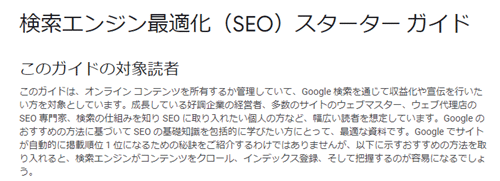
『検索エンジン最適化(SEO)スターター ガイド Search Consoleヘルプ』
https://support.google.com/webmasters/answer/7451184?hl=ja
上記ページを見てみてください。
実際には、ここで紹介するよりも事細かな具体例が載っています。
ですので、この記事でざっくり内容を確認した後、
もう一度あなた自身の目でスタートガイドを確かめてください。
このスタートガイドはGoogleが公言しているのでお墨付き!
「SEO対策何をすればいいかわからない」となったら、スタートガイドに書いてあることを1つずつやっていけばいいですよ。
2-1.ブログのsitemap.xmlを作り、Googleに認知してもらう
まずは、サイトマップを作りましょう。
これは、読者用のサイトマップではなく、クローラー用のサイトマップです。(もちろん、読者用のものも作っても大丈夫ですが)
ワードプレスでブログを作っていれば、プラグインで簡単に作ることができます。
下記記事を参考に、サイトマップを作ってみましょう。
『Googleに認知してもらおう!2020年サーチコンソール登録&サイトマップ設定方法』
https://arikawa0812.com/sitemap-searchconsole
2-2.Googleと読者にとってわかりやすいブログにする
これが簡単にできれば苦労しないのですが(笑)
GoogleのSEOスタートガイドによりと、下記3点について触れられていました。
① 分かりやすいタイトルの、分かりやすい記事
② 内部リンクで関連コンテンツを繋げる→文字リンクで繋げる
③ ディスクリプションを入力する
分かりやすいタイトルと分かりやすい記事……難しいことをサラッと書いてくれてますね!(笑)
ですが、逆に言えばやっぱりタイトルと、記事本文は「わかりやすいこと」が重視されているのがわかります。
変に凝った文章や、カッコつけたタイトルではなく、「読者にきちんと伝わること」が大切ですね。
人は、あなたが思っている以上に文を読みません。
それを踏まえた上で、分かりやすい文章を書いていくといいかも。
そして、分かりやすいタイトルと本文に関しては、この特典と同時にお分けした「キーワード選定」の特典でも紹介しています。
また、タイトル、本文、ディスクリプションについて、
本記事の
『第1章:やる!SEO対策 3.SEO対策その1:内部対策
記事対策2:キーワードをタイトルに入れる
記事対策4:キーワードをディスクリプションに入れる
記事対策6:本文内にもキーワードを入れる』
にて、お伝えしていますので、そちらでもガッツリ学んでいきましょう。
2-3.サイトの階層を整理する
これは主にはクローラー向けの対策になりますが、
読者にとっても必要な作業です。
下記4点をやります。
① URLを分かりやすいものにする(意味ある文字に)
② 分かりやすい(巡回しやすい)カテゴリ分けにする
③ パンくずリストを使う
④ 読者が目的の記事にすぐにたどり着けるようにする(検索機能を使わなくても言いように)
URLに関しては、WPでブログを作った最初に「カスタム構造」の設定にしておくとドメイン以下の部分を自分で好きに設定できます。
その際に、分かりやすい……例えば内容を端的に英語訳したものを使ったりします。
そしてこのURLがあまりにも長く、いくつものカテゴリを経て記事が存在している(=カテゴリの深層部に記事がいる)と、クローラーから見ても分かりにくく、ブログがマイナス評価されてしまいます。
パソコンのフォルダでも同じことになっていませんか?
フォルダの中にフォルダを作りすぎて、結局どこにあるかわからない…
ブログでもそうならないように、カテゴリは親カテゴリ、子カテゴリの2階層レベルに留めておきましょう。
そして、パンくずリストの活用も忘れずに!
パンくずリストとは、↓これです。
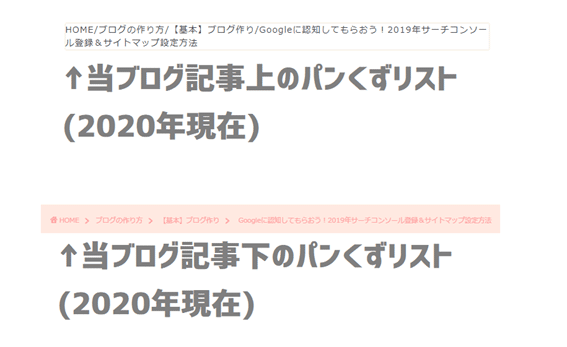
今見ている記事が、どこのカテゴリに位置するのかなどがわかりますね。
パンくずという名前は、ヘンゼルとグレーテルが森で迷子にならないようにパンの欠片を落としながら歩いてったことが由来となっているそうです。(Wikipediaより)
ワードプレスでは、テーマによってはデフォルトでパンくずリストがついている場合もあるので、確認しましょう。
ちなみに、私がブログで紹介しているワードプレステーマ「JIN」は記事の下部にパンくずリストがついています。
ない場合には、プラグインを使って表示することもできるので、やってみましょう。
↓パンくずリストの設定の仕方
『JINでパンくずリストを表示させる&上に表示させる簡単な方法』
https://arikawa0812.com/jin-pankuzulist
そして、読者が検索機能を使わないで、読みたい記事にたどり着けるようにすること……
カテゴリ分けはもちろん、内部リンクの貼り方も工夫が必要ですね。
読者が検索で見に来てくれた記事と同じジャンルの記事にすぐ飛べるように、記事の中にもリンクを貼っておきましょう。
2-4.よりよいコンテンツを作る

ブログにおけるコンテンツとは、記事です。
そこに動画や音声などで捕捉する場合もありますが、そのときは、記事+動画や記事+音声など付属のものも含めて考えましょう。
Googleがいう「よいコンテンツの条件」とは、以下4つです。
① シェアしたくなるようなコンテンツ
② キーワード選定をして記事を書く
③ テーマに応じた適切な文章量にする
④ 記事が読みにくくなる広告はいれない
あなたは、どんなときに「この記事をシェアしたい!」と思うでしょうか。
最近SNSでシェアした記事を思い出してみてください。
私は、ブログに関して「勉強になった」と思った記事をシェアすることが多いです。
私のTwitterのフォロワーさんは、ブログ初心者さんが多いので、
役に立つはずと思ってシェアしています。
他に、シェアする事例としては、
●おもしろかった記事
●トレンドの記事
が、あります。
●勉強になる記事
●おもしろい記事
●トレンド記事
これらで、あなたのターゲットが関心を持ちそうな話題を扱った記事を書いてみるといいですね。
また、キーワードに関しては、下記noteの「キーワード選定大全」をご覧ください。
そして、文章量と広告量について。
「記事は3000字以上書くべし」
など、具体的に何文字書いたほうがいいというノウハウを目にしたことがあるかもしれません。
しかし、Googleのスタートガイドにあるように「テーマにとって適切な量」が一番です。
無駄に長すぎても、足りなくて短すぎても意味がないです。
読者が必要とする情報を、分かりやすく届けるのに一番最適な量で書いていきましょう。
さらに、広告について。
アドセンス広告だけではなく、アフィリエイトもそうですが
読者が記事を読んでいて「邪魔だな」と思うほどの量ではいけません。
あなたも他の人の記事を読んでいて、たびたび挟まる広告にうんざりしたことはありませんか?
広告によって読みにくい、分かりにくいとなっては本末転倒です。
Googleが掲げるのはいつでも「ユーザーファースト」です。
Googleというプラットフォームを借りる以上、上位表示させたい場合はあなたもGoogleの理念に沿ってブログ記事を書いていく必要があります。
2-5.画像を最適化する
画像については、下記に気を付けましょう。
●alt属性を設定する
alt属性とは、その画像の説明文章のことで、
何らかのトラブルで画像が表示されないときに、その文章が表示されます。
ちなみに、クローラーはどんな画像なのかをalt属性で判断しています。
画像検索でひっかかりやすくするためにalt属性にキーワードを入れて設定する人もいますが、きちんと文章になっていないとクローラーが読めないので気を付けましょう。
クローラーが読めないということが、低評価に繋がる可能性もあります。
また、画像を見ることができない人にとって、alt属性は大事な情報源ですので、読者に対する配慮としてもキーワードの羅列は控えましょう。
2-6.モバイルフレンドリーなブログにする

Googleはアメリカの会社なので、基本、アメリカユーザーの動きを見て
スマホ対応などの動きも見せています。
現在、スマホで検索する人のほうがPC検索よりも多いということで
スマホ対応のサイトが評価される仕組みになっています。
私たちが、そうした動きに対してできることは、「レスポンシブデザインにする」ということです。
そして、ワードプレスのテーマは基本、レスポンシブ対応ですので
ここはあまり心配しなくてもいいです。
ただし、記事の文章の見やすさなどは、スマホとPCで違ってくるので
細かい配慮が必要です。
例えば、改行のタイミング。
PC画面では問題なくても、スマホで見てみると改行が遅く1文が長く感じられることもあります。
他にも画像の大きさや、表のバランスなど、PCとスマホでは全く違うことが多いので気を付けなければなりません。
Chromeであれば「デベロッパーツール」を使用して、PCからでもスマホ画面でどう見えるかを確認することができます。
【参考】
『ブロガー必須のスキル!PCでスマホ画面の記事を見る方法(windows&mac)』
https://arikawa0812.com/smartphone
また、アナリティクスを見て、自分のブログ読者がPCから見ている人が多いのか、スマホから見ている人が多いのかも確認しておくといいですね。
2-7.ウェブサイトを宣伝する
記事を見てもらうためには、記事があることを知らせなければなりません。
つまり、記事の露出を増やす必要があります。
そのために、Googleでは広告を出すことをオススメしています。
ただ、個人ブログで広告を出すのはそれこそ月5万稼げるようになってからでも大丈夫です。
宣伝するためには広告を出すだけではなく、ターゲットにアプローチできる様々な方法を試してみましょう。
一番やりやすく、かつ拡散力があるのはTwitterです。

インスタやFacebookなどもありますが、Twitterのほうがオススメ。
Twitterは使っている属性が幅広いこと、インスタよりも投稿が気軽にできること、何より読者とのコミュニケーションがとりやすいことが理由として挙げられます。
忘れてはならないのですが、あくまでSNSを使って、記事やブログを露出することが目的です。Twitterなどをやっていると、ついその目的を失い「フォロワー数」という数に追われてしまいがちです。
しかし、大切なのはコミュニケーションです。
1万人フォロワーがいても、気軽にリプを送ることができる相手が10人もいないのであれば、全く意味がありません。
目的と手段が入れ替わってしまわないように気を付けましょう。
2-8.検索のパフォーマンスとユーザーの行動を分析する
最後に、やりっぱなしではなく、きちんと分析すべしとGoogleは言っています。
「結果をみて、次にどうすべきか考え、実行する」ということですね。
その際には、Google Search Console(サーチコンソール。通称サチコ)とGoogleアナリティクスを使いましょう。
どちらもGoogleが提供しているツールです。
サーチコンソールでは、検索クエリや順位の変動、検索結果に表示された際に何%の人がクリックしたのかなどを知ることができます。
アナリティクスでは、PV数や、ユーザーがどこから記事にたどり着いたのか、記事の滞在時間などを知ることができます。
※検索クエリとは?
ユーザーが検索エンジンを使うときに検索窓に入力した言葉のことです。
そして、キーワードは広告を出す際に、広告主が広告に設定する言葉のことです。
サーチコンソールも、アナリティクスも無料で使うことができるので、まずは登録するところから始めましょう。
【サーチコンソール登録】
『Googleに認知してもらおう!2020年サーチコンソール登録&サイトマップ設定方法』
https://arikawa0812.com/sitemap-searchconsole
【アナリティクス登録】
『初めてでもできる!ブログで稼ぐならワードプレスでアナリティクスを設定しよう』
https://arikawa0812.com/wp-analytics
登録ができたら、それぞれのツールを使って読者の動きを見ていきます。
具体的にどこの数値を見ていけばいいかは、下記記事を参考にしてくださいね。
(下記記事以外にも、分析記事はあるので、ぜひあなたも検索してみてね!)
【サーチコンソール分析】
『Google Search Consoleを使って検索結果を改善する糸口を見つけよう』
https://tcd-theme.com/2019/01/googlesearchconsole.html
【アナリティクス分析】
『Googleアナリティクス入門:見るべき数字と対策、目標設定のススメ』
https://bindup.jp/camp/marketing/17886
また、それぞれのツールは、あなたが抱えている課題によって見るべきところは変わるので、
上記参考記事に載っているものだけを見ればいいわけではありません。
あなたのブログの課題を考え、そしてそれを改善していくために必要としている数値は何なのかを考えましょう。
以上、Googleの『SEOスタートガイド』の概略でした。
正直なところ、これだけでも十分なのですが(笑)
もう少し内部対策と、外部対策について詳しく見ていきましょう。
ここから先は
¥ 10,000
この記事が気に入ったらサポートをしてみませんか?
